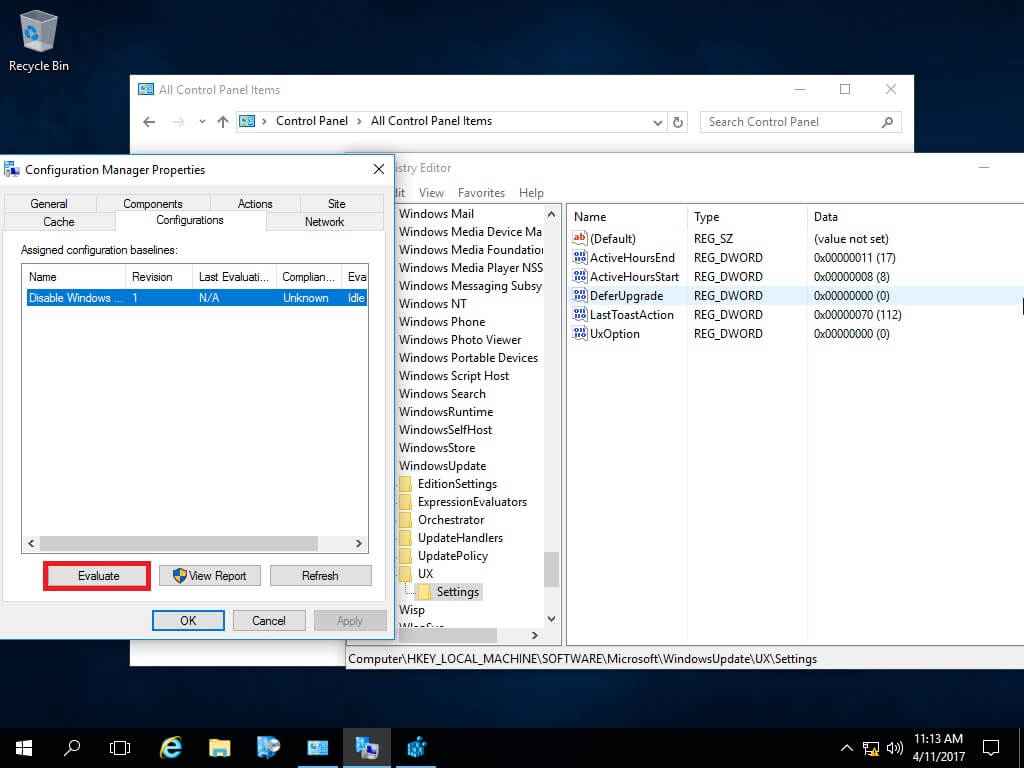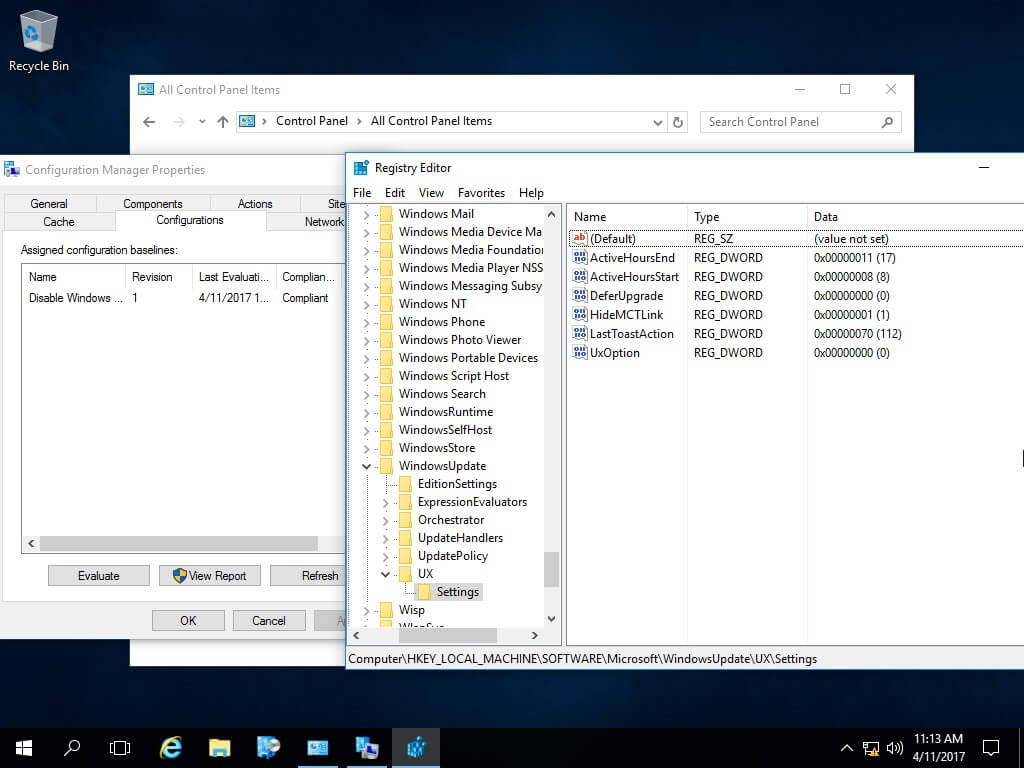Windows 10 Creators Update disable notifications. A message similar to the following may be displayed in Windows Update settings on Windows 10 and Windows Server 2016.
With GPO
1. Start Group Policy Management consolă;
2. Butonul din dreapta al mouse-ului faceți clic pe GPO Object și faceți clic Edit;
3. Navigate to Computer Management\Prefereces\Windows Settings\Registry;
4. Butonul din dreapta al mouse-ului click on the registry and click New\Registry Item;
5. For Action selecta Create;
6. For Hive selecta HKEY_LOCAL_MACHINE;
7. For Key Path enter:
SOFTWARE\Microsoft\WindowsUpdate\UX\Settings\8. For Value Name:
HideMCTLink9. For Value Type selecta REG_DWORD, for Value Data enter 1, for Base choose Decimal. Click Bine;
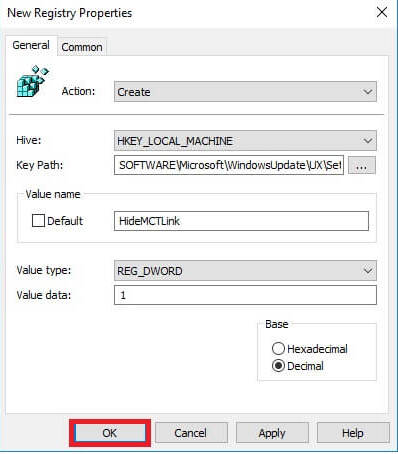
10. Update GPO on the target machine and check the registry;
P. S. Also you can set in the Common tab checkmark Apply once and do not reapply;
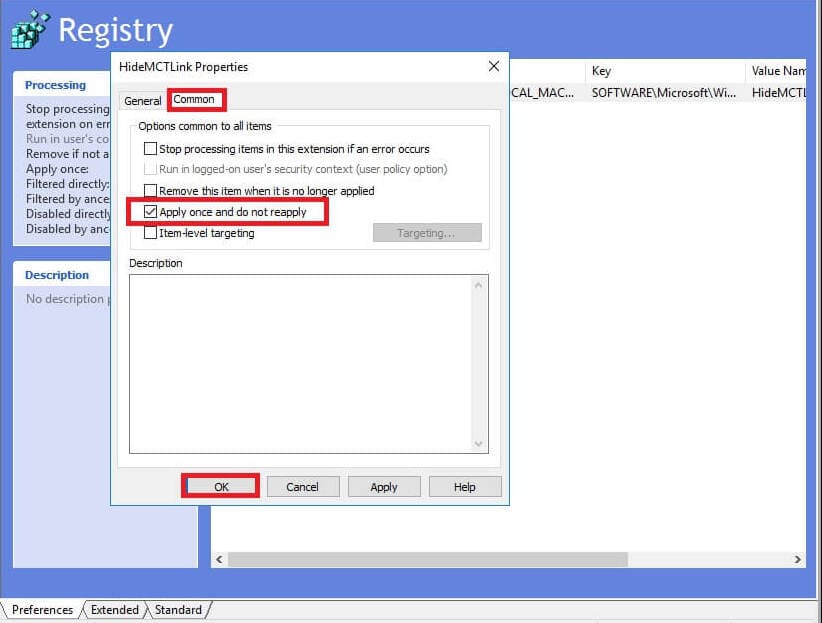
With SCCM
1. Start Consola SCCM. Navigate to Assets and Compliance\Compliance Settings\Configuration Items. Click Create Configuration Item in the upper menu;
2. Intră your Name și faceți clic Next;
3. Set the checkmark on Windows 10 și faceți clic Next;
4. Click Nou;
5. Fill out fields like on the screenshot;
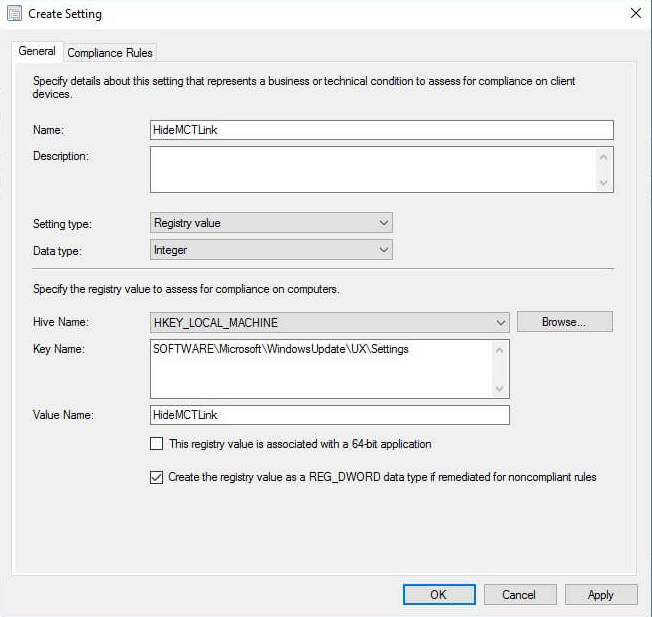
6. Navigate to Compliance Rules și faceți clic Nou;
7. Fill out fields like on the screenshot and click Bine;
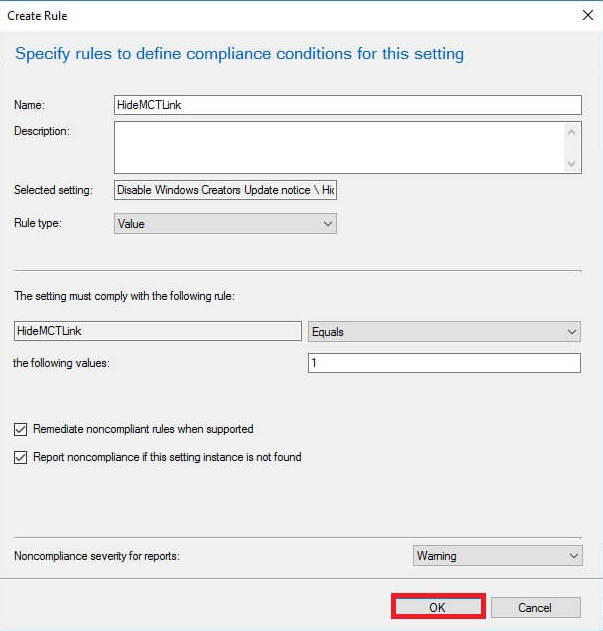
8. Click Bine;
9. Click Next;
10. Click Next;
11. Click Next;
12. Click Close;
13. Create Configuration Baselines;
14. Intră Nume și faceți clic Add\Configuration Items;
15. Select the early created item and click Add;
16. Click Bine;
17. Click Bine;
18. Deploy Configuration Baselines;
19. And check our work (if you delete or change the registry key it is created again when baseline evaluation);